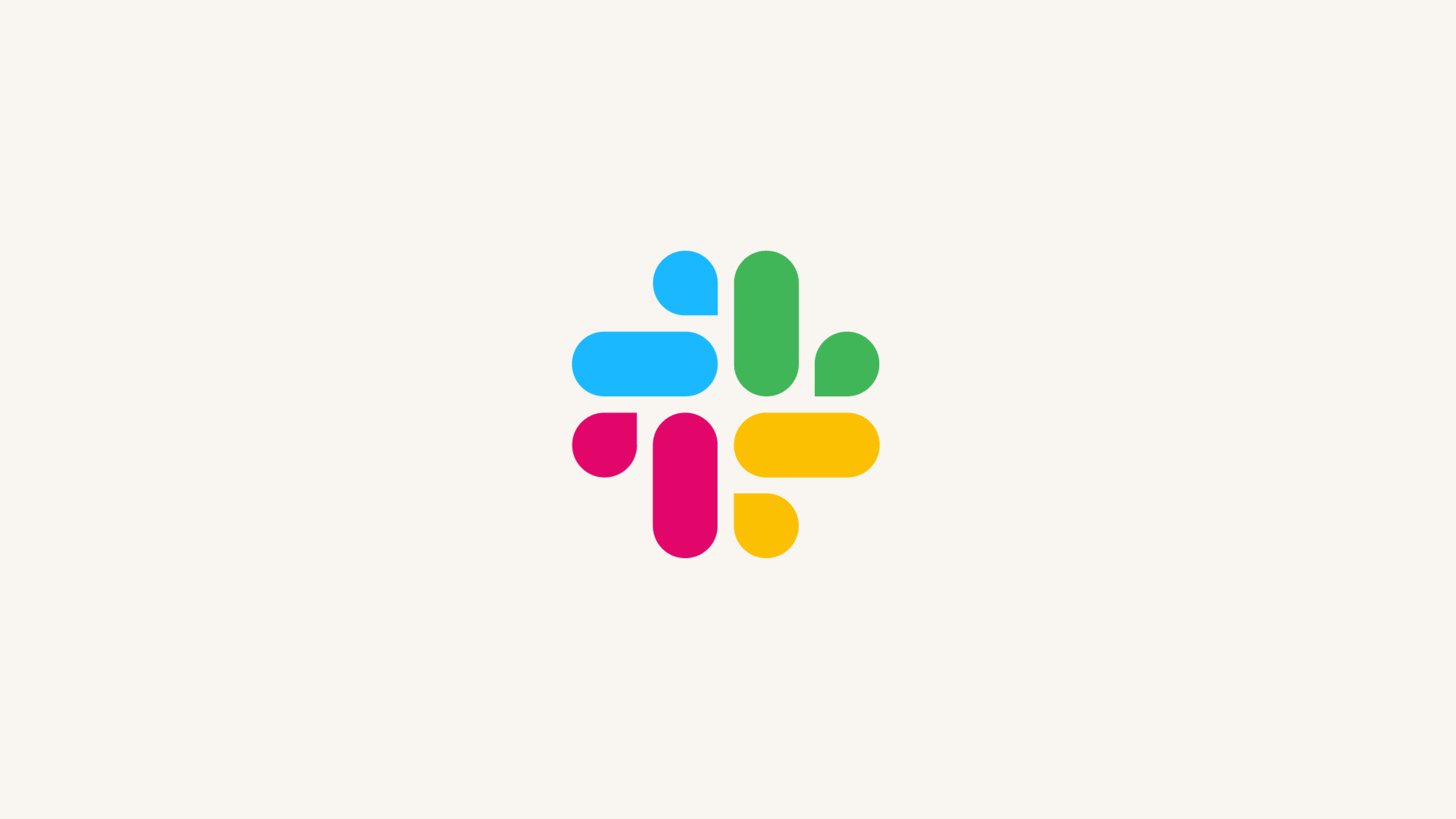
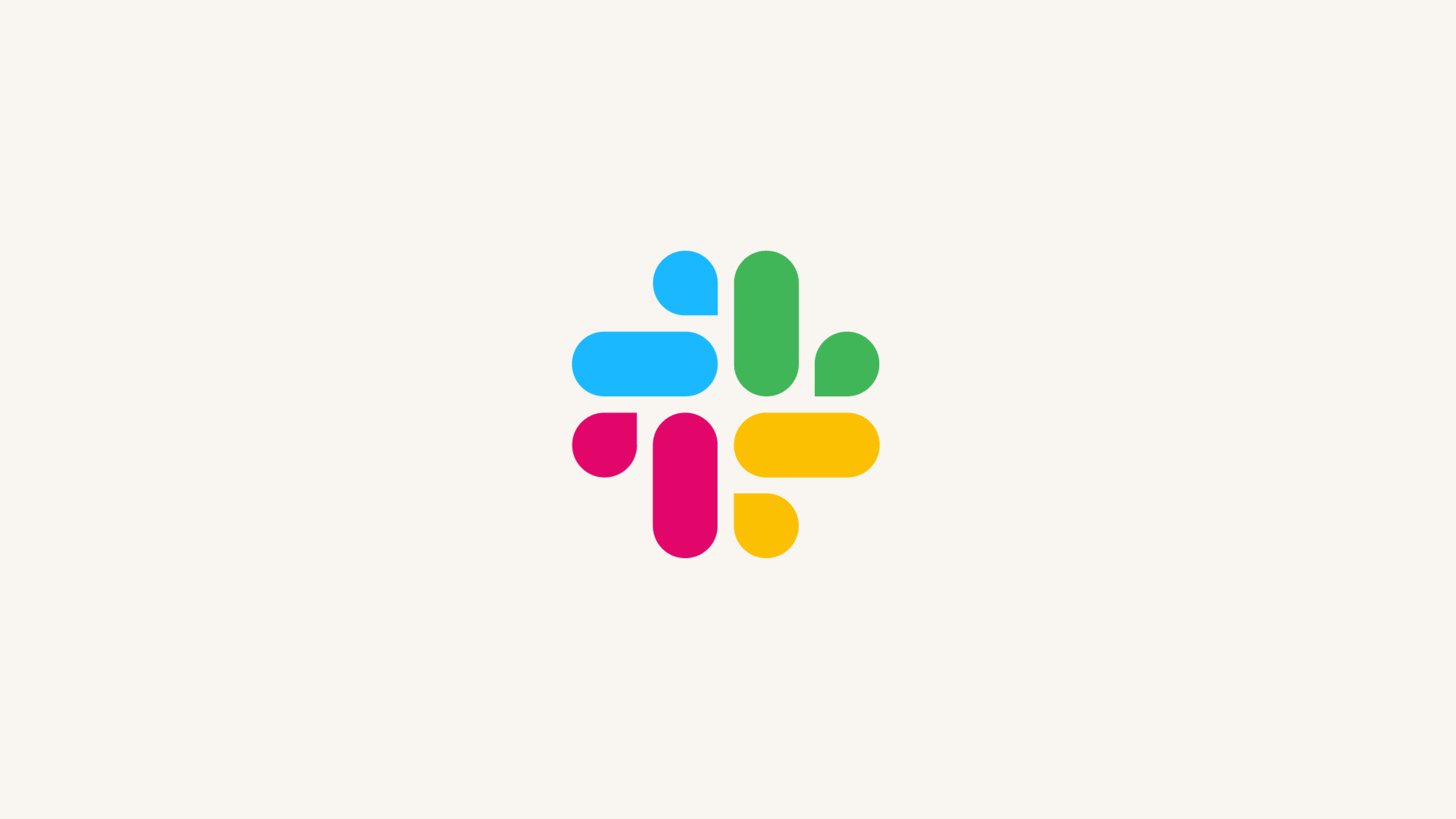
简介
了解如何将你的 Slack 工作区连接到 Notion 工作空间,以便你可以使用 Slack 对话中的信息在 Notion 中快速找到答案 💬
<aside> <img src="/icons/hand_gray.svg" alt="/icons/hand_gray.svg" width="40px" />
**注意:**目前,Notion AI 连接器对现有 Notion AI 付费用户免费提供,但价格可能会发生变化。
</aside>
<aside> <img src="/icons/attachment_orange.svg" alt="/icons/attachment_orange.svg" width="40px" /> 还有很多其他方法可以将 Slack 和 Notion 一起使用。了解更多关于我们 Slack 集成的详情,点击 这里 →
</aside>
<aside> <img src="/icons/hand_gray.svg" alt="/icons/hand_gray.svg" width="40px" /> 注意:
在 Notion 中,打开屏幕底部的 Notion AI,然后点击 ••• → 连接 Slack。你还可以前往 设置 → 连接 → 工作空间连接,然后点击 Slack 下方的 连接。你将被带到 Slack。设置过程中请勿关闭 Notion!
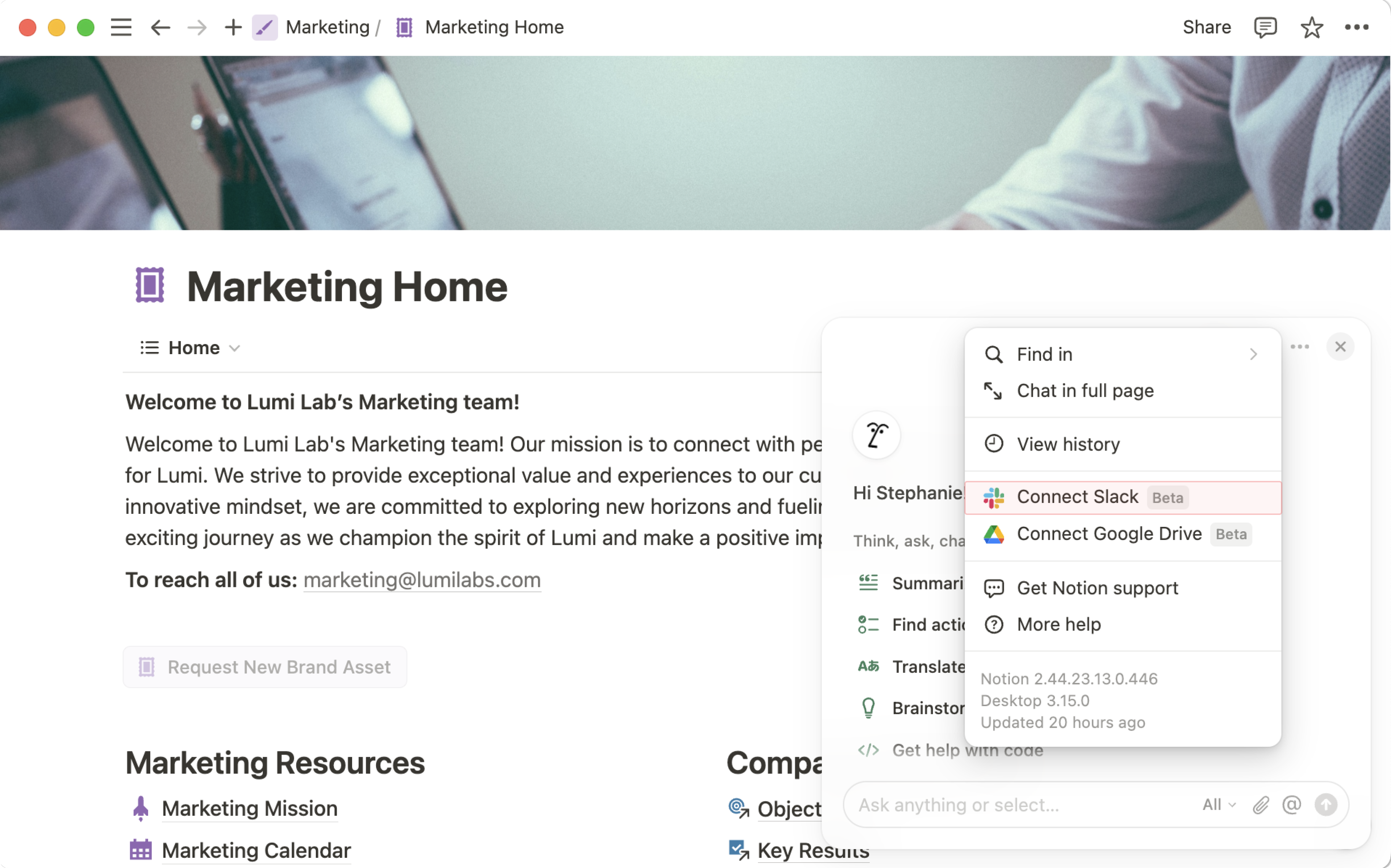
选择 公开对话。
如果你是 Slack 工作区管理员,你将能够选择要连接的 Slack 工作区和频道。你可以选择 所有公共频道 或特定的公共频道。你还可以选择包含未来创建的公共频道。这不会包括包含外部用户的公共频道,比如 Slack Connect 频道。你也无法连接任何私人频道或私人直接消息。
一旦 Notion AI 加入这些公共频道,取决于你的 Slack 管理员的 工作区设置,将会在这些公共频道中发送一条消息,说明 Notion AI 已加入它们,并将加入所有未来的公共频道。这条消息不会在包含外部用户的 Slack 频道中显示。
集成设置完成后,它将能够查找到设置完成之日起一年内的消息。例如,如果你在 2024 年 6 月 1 日将 Slack 与 Notion AI 连接,Notion AI 将能够查找到 2023 年 6 月 1 日及之后在 Slack 中发送的信息。
这个过程可能需要长达 36 小时。你会在 Notion AI 聊天中看到这个通知,当集成完成时,这条消息将会消失。
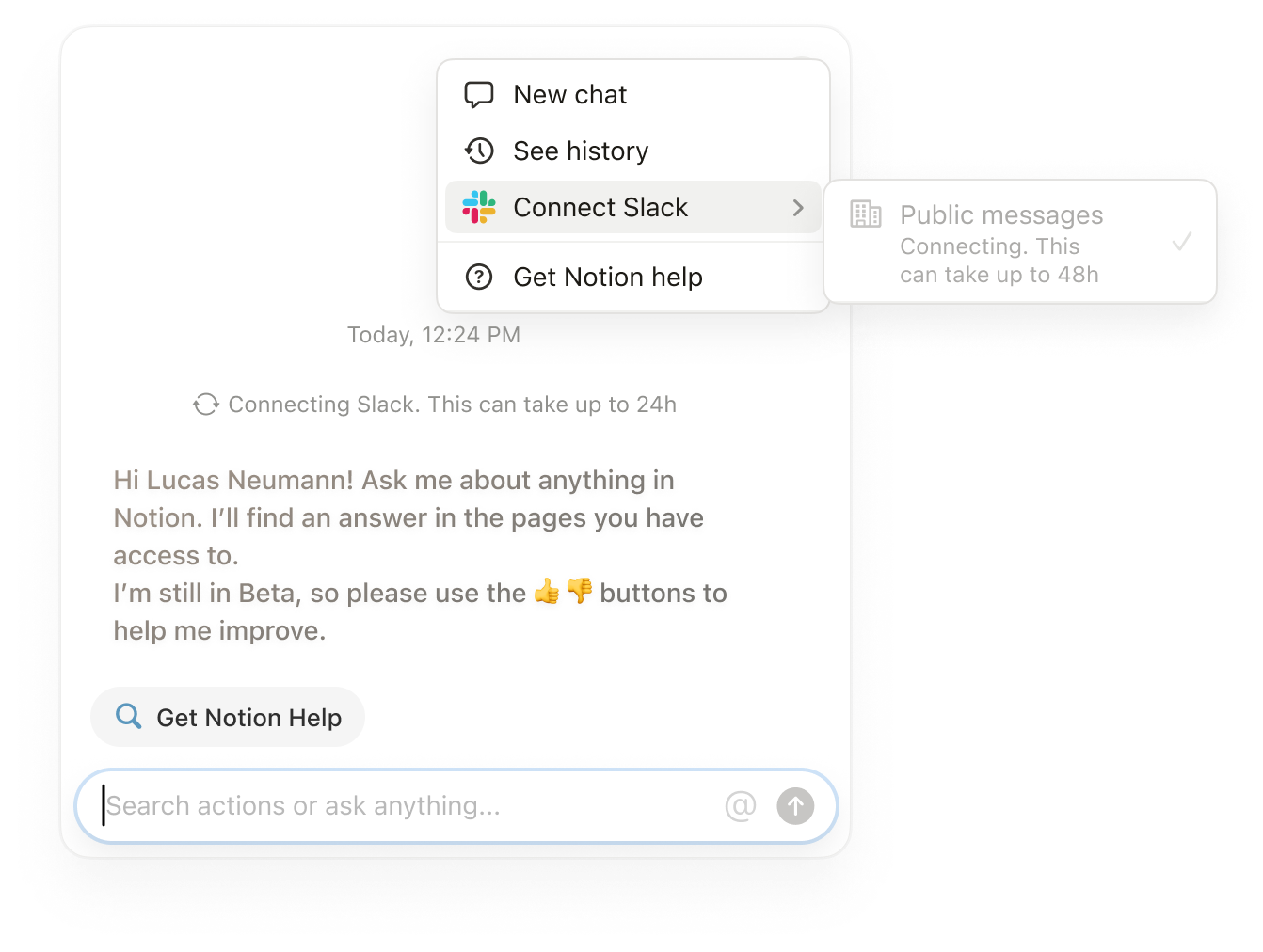
当你将 Slack 连接到 Notion AI 时,你可以选择连接特定的公共 Slack 频道。或者,你可以选择连接所有公共频道,包括将来创建的公共频道。
这些公共频道不包括你用来与外部合作伙伴沟通的 Slack Connect 频道。
目前,你也不能将 Slack 私信和私人 Slack 频道连接到 Notion AI。